"Bonjour, récemment, j'ai remarqué des erreurs inhabituelles et une partie importante du stockage de mon Mac est remplie. J'ai donc essayé d'en rechercher la cause, puis j'ai découvert que les données du cache système étaient énormes. S'il vous plaît, comment vider le cache système sur Mac sans perdre de données ? Veuillez nous aider si vous avez rencontré un problème similaire dans le passé."
Les retards du système, le stockage insuffisant, les performances lentes des applications, etc. sont quelques-unes des erreurs affichées lorsque le cache système occupe une partie importante de votre mémoire interne sur Mac. Quelle que soit la façon dont ces caches s'accumulent, les effacer est le meilleur moyen de sauver votre appareil de toutes ces erreurs.
Il existe de nombreuses façons de vider le cache système sur Mac, cependant, cet article présentera les deux méthodes les plus efficaces. Avant de plonger dans le guide, discutons brièvement de ce qu'est le cache système ainsi que des avantages de l'effacement. Continuer à lire!
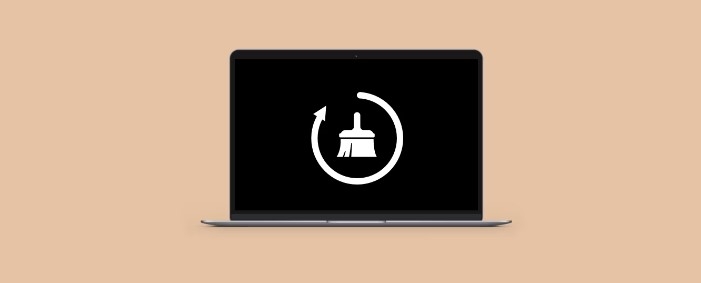
Partie 1. Introduction de base du cache système
Qu’est-ce que le cache système ?
Les caches système sont des données collectées et stockées dans le stockage temporaire pendant l'exécution de votre système d'exploitation. À chaque instant où vous allumez et utilisez votre système informatique, le cache système enregistre toutes les activités que vous avez exécutées pour aider l'appareil correspondant à se charger plus rapidement à l'avenir pour un meilleur fonctionnement.
Pourquoi la suppression du cache système est-elle importante ?
Votre système stocke plusieurs informations vitales, des paramètres utilisateur aux informations de connexion, en passant par les préférences de localisation et bien d'autres, qui s'accumulent toutes pour occuper une partie importante de votre stockage interne et de votre RAM. Et comme nous le savons tous, lorsque le stockage interne et la RAM sont remplis, un appareil commence à se comporter mal, affichant des problèmes tels que des retards du système, etc. Pour éviter de tels problèmes sur votre Mac, vous devez vider le cache système pour sauver votre ordinateur.
Partie 2. Un moyen simple et sûr de vider le cache système sur Mac
Nettoyant Macube est l'un des nettoyeurs de système les plus polyvalents, destiné aux amateurs et aux professionnels à la recherche du meilleur logiciel pour supprimer toutes les données indésirables et inutiles d'un ordinateur Mac. Avec le moins d'efforts, ce logiciel efface plusieurs gigaoctets de cache sans compromettre votre appareil. Il analyse, détecte et efface les caches à une vitesse remarquablement élevée.
Outre les caches, Macube Cleaner gère également d'autres types de données inutiles, notamment les journaux système, les photos similaires, les téléchargements, les cookies, l'historique de navigation et bien d'autres qui méritent d'être supprimés de votre Mac. De plus, il est entièrement compatible avec presque tous les modèles de Mac et occupe une partie négligeable de votre mémoire interne une fois installé.
Téléchargement gratuit Téléchargement gratuit
Fonctionnalités clés
- Avec Macube Cleaner, plusieurs gigaoctets de caches système peuvent être effacés en 1 clic.
- Propose une version gratuite de 7 jours, afin que tous les utilisateurs finaux puissent avoir un aperçu des excellents services qu'il fournit.
- Alimente une interface conviviale, de sorte que vos compétences techniques n'ont pas d'importance lorsque vous y naviguez.
- Fonctionnalités de nettoyage complètes : programme de désinstallation, destructeur de fichiers, protection de la vie privée, recherche de doublons, etc.
Guide étape par étape pour vider le cache système sur Mac via Macube Cleaner
Étape 1: Ouvrez Macube Cleaner après avoir téléchargé et installé la version la plus récente de votre Mac. Frappez le smart scan bouton situé en bas de l’interface affichée.

Attendez que le logiciel termine la numérisation. Un écran avec les différentes catégories de données sur votre Mac apparaîtra.
Étape 2: Selectionnez Caches système dans la liste et tous les caches en dessous seront affichés sur le panneau de droite. Ensuite, marquez les caches que vous souhaitez supprimer et cliquez sur Propres. Macube lancera immédiatement le nettoyage du système. Enfin, commencez à utiliser votre Mac sans problème.

Partie 3. Comment vider manuellement le cache système sur Mac
Voici une autre façon de gérer les caches système sur votre Mac. Contrairement à la solution susmentionnée, cette approche ne nécessite pas d'application tierce. Au lieu de cela, cela se fait directement depuis votre appareil lui-même. Suivez ces instructions pour vider manuellement les caches système sur Mac :
- Appuyez sur les touches de raccourci ; Command + Shift + G ensemble pour accéder au dossier Aller au dossier. Sinon, allez simplement sur Finder, Cliquez sur le Go > Aller au dossier et l'écran ci-dessous apparaîtra :
- Dans la zone de recherche affichée, saisissez ~/Bibliothèque/Caches et appuyez sur le bouton Go bouton pour continuer.
- Ensuite, un nouvel écran avec tous les caches de votre Mac apparaîtra automatiquement.
- Maintenant, tiens le coup Command + A pour mettre en surbrillance tous les caches affichés, puis utilisez le Command+ Supprimer boutons pour les effacer de votre ordinateur, ce qui n'est pas sûr.
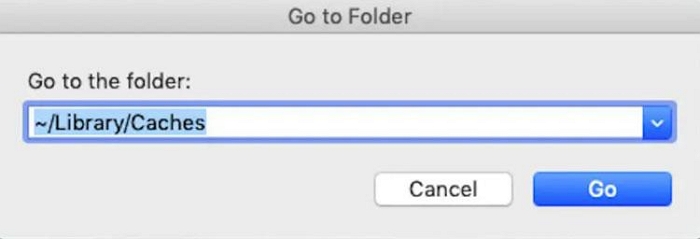
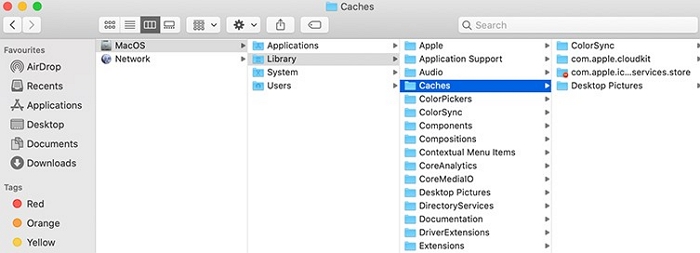
Limites
- Vous n'avez pas la possibilité de choisir vos caches système préférés à supprimer.
- Les étapes à suivre sont assez longues.
Partie 4. FAQ
T1. Comment vider le cache sur Android ?
Effacer les caches système sur votre téléphone Android est très simple. Appliquez la procédure ci-dessous, vous faites cela :
- Se diriger vers Paramètres et sélectionnez Applications dans le menu des options affichées.
- Choisissez l'application pour laquelle vous souhaitez vider les caches et cliquez sur le bouton rouge Effacer les données icône.
Q2. Comment vider les caches système Windows 10 ?
Sur votre ordinateur Windows 10, suivez le guide simple ci-dessous pour vider les caches système :
- maintenez Windows+ R boutons ensemble et une boîte de commande apparaîtra.
- Entrez %temp%dans le champ vide et cliquez sur OK procéder.
- Avec Ctr + A, mettez rapidement en surbrillance tous les fichiers de cache affichés et appuyez sur Supprimer sur votre clavier pour tout effacer.
Q3. Est-il bon de vider les caches système ?
Oui, ça l'est!
Il est essentiel de vider les caches système de temps en temps pour éviter la lenteur, l'espace insuffisant et d'autres problèmes sur votre système mobile ou informatique.
Conclusion
Bien que les caches système soient utiles, ils peuvent entraîner un mauvais comportement de votre Mac, ce qui peut être frustrant. Pour éviter cela, vous devez gérer les caches de votre système en les effaçant. Nous avons démontré les deux meilleures façons de gérer les caches système sans compromettre votre appareil. Cependant, Nettoyant Macube est notre meilleure option. Le logiciel supprime les caches sans altérer les autres données.
